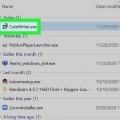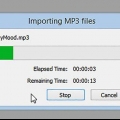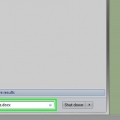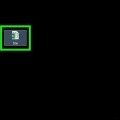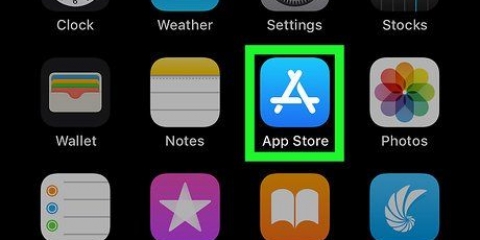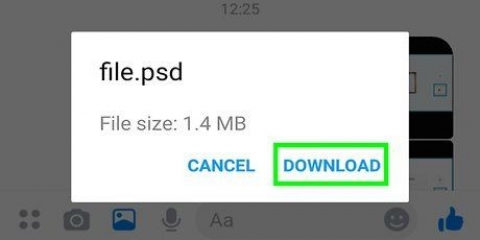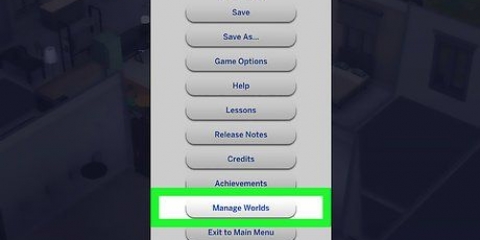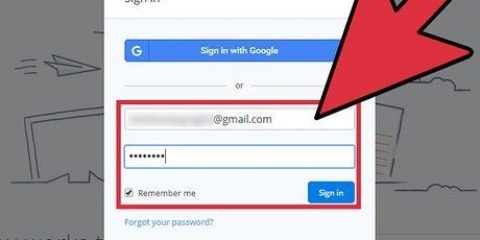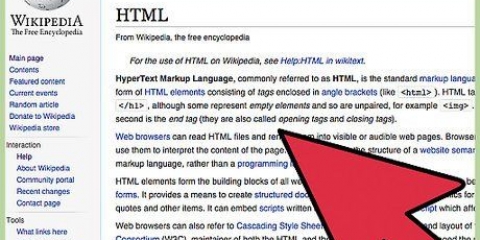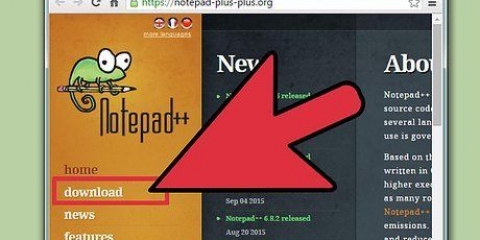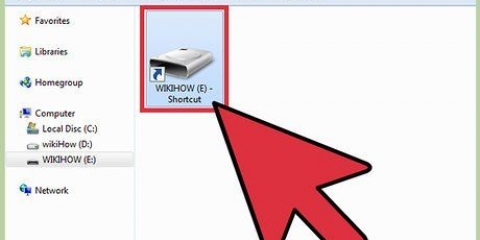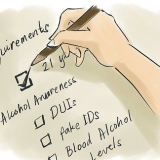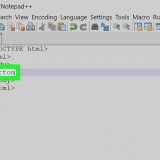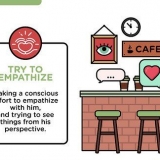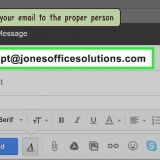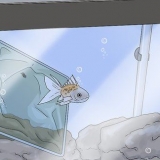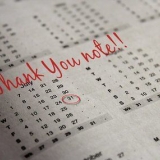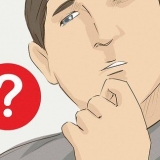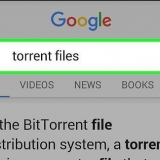Chrome - Appuyez sur Ctrl + J. cliquer sur "Retirer de la liste" pour le fichier que vous souhaitez supprimer. Firefox - Appuyez sur Ctrl + J pour ouvrir la section Téléchargements dans la bibliothèque. Cliquez sur le bouton dossier pour ouvrir le dossier où se trouve le téléchargement. Internet Explorer - Appuyez sur Ctrl + J ou cliquez sur la roue dentée et sélectionnez "Téléchargements". Cliquez sur le lien dans la colonne d`emplacement du fichier que vous souhaitez supprimer.




Chrome - Appuyez sur Commande + J. cliquer sur "Retirer de la liste" pour le fichier que vous souhaitez supprimer. Firefox - Appuyez sur Commande + Jpour ouvrir la section Téléchargements dans la bibliothèque. Cliquez sur le bouton dossier pour ouvrir le dossier où se trouve le téléchargement. Safari - Cliquez dessus "la fenêtre"-menu et sélectionnez "Téléchargements". Cliquez sur la loupe à côté du fichier que vous souhaitez supprimer.








Supprimer un fichier téléchargé
Teneur
Lorsque tous ces fichiers téléchargés commencent à s`accumuler, ils peuvent occuper un espace de stockage que vous pourriez mieux utiliser. Nettoyer régulièrement vos fichiers téléchargés vous fera gagner beaucoup d`espace et facilitera la recherche des fichiers que vous recherchez. Le processus de suppression de vos fichiers dépend du système d`exploitation que vous utilisez.
Pas
Méthode 1 sur 4: Windows

1. Ouvrez votre dossier Téléchargements/Mes téléchargements. Vous pouvez y accéder en appuyant sur la touche Windows + E et en sélectionnant le dossier.

2. Trouvez le fichier que vous souhaitez supprimer. La plupart des programmes mettront les fichiers téléchargés dans Téléchargements.
Certains programmes créent leurs propres dossiers de téléchargement. Si vous savez avec quel programme vous avez téléchargé le fichier, vérifiez les paramètres pour voir où les fichiers sont stockés sur votre ordinateur.

3. Faites une recherche pour le fichier si vous connaissez son nom. Si vous ne trouvez pas le fichier dans votre dossier Téléchargements, mais que vous connaissez son nom, vous pouvez utiliser la recherche Windows pour le trouver. Appuyez sur la touche Windows et tapez le nom du fichier. Si Windows ne le trouve pas, il apparaîtra dans les résultats de la recherche.

4. Ouvrez le gestionnaire de téléchargement de votre navigateur si vous ne trouvez pas le fichier. Si vous avez récemment téléchargé le fichier, il est peut-être encore dans la liste du gestionnaire de téléchargement de votre navigateur. Vous permet d`ouvrir directement l`emplacement du fichier que vous souhaitez supprimer.

5. Faites glisser le fichier dans la corbeille. En option, vous pouvez sélectionner le fichier et appuyer sur Supprimer, ou cliquer avec le bouton droit sur le fichier après quoi vous "supprimer" choisit.
Si le fichier ne peut pas être supprimé, c`est peut-être parce qu`il est utilisé par un autre programme. Ceci est courant avec les programmes de partage de fichiers car certains utilisateurs essaient de télécharger le fichier à partir de votre PC. Fermez les programmes susceptibles d`utiliser le fichier et réessayez.
Résoudre le problème
 1. je ne peux pas supprimer le fichier. Si Windows ne vous permet pas de supprimer le fichier, c`est probablement parce qu`il est utilisé par un autre fichier. C`est généralement le cas si vous avez téléchargé le fichier via BitTorrent et qu`il est toujours en cours d`ensemencement, ou si vous l`avez déjà ouvert dans un autre programme. Fermez tous les programmes susceptibles d`utiliser le fichier et réessayez.Regardez les instructions pour plus d`informations s`il ne parvient toujours pas à supprimer le fichier.
1. je ne peux pas supprimer le fichier. Si Windows ne vous permet pas de supprimer le fichier, c`est probablement parce qu`il est utilisé par un autre fichier. C`est généralement le cas si vous avez téléchargé le fichier via BitTorrent et qu`il est toujours en cours d`ensemencement, ou si vous l`avez déjà ouvert dans un autre programme. Fermez tous les programmes susceptibles d`utiliser le fichier et réessayez.Regardez les instructions pour plus d`informations s`il ne parvient toujours pas à supprimer le fichier.
Méthode 2 sur 4: Mac

1. Ouvrez votre dossier Téléchargements. Vous pouvez accéder au dossier Téléchargements depuis le Dock ou depuis la barre latérale du Finder. Il s`agit de l`emplacement par défaut où la plupart des applications téléchargent des fichiers vers. Si vous avez modifié l`emplacement de téléchargement dans les préférences de l`une de vos applications, vérifiez également cet emplacement.
- Vous pouvez également cliquer sur votre bureau puis "Aller à" → "Téléchargements".

2. Trouvez le fichier que vous souhaitez supprimer. Parcourez les téléchargements jusqu`à ce que vous trouviez le fichier que vous souhaitez supprimer.

3. Affinez votre recherche aux images disque. Les programmes Mac sont téléchargés sous forme de fichiers DMG. Ce sont des fichiers d`image disque où le programme est stocké. Si vous installez un programme, le DMG reste dans votre dossier Téléchargements, prenant de la place.
Dans la barre de recherche en haut à droite, tapez image disque et sélectionnez "Image du disque" du département "enfants". Limite la lecture aux fichiers DMG, vous pouvez donc rapidement libérer beaucoup d`espace.

4. Ouvrez le gestionnaire de téléchargement de votre navigateur si vous ne trouvez pas le fichier. Si vous avez récemment téléchargé le fichier, il est peut-être encore dans la liste du gestionnaire de téléchargement de votre navigateur. Vous permet d`ouvrir directement l`emplacement du fichier que vous souhaitez supprimer.

5. Faites glisser le fichier dans la corbeille. Alternativement, vous pouvez sélectionner le fichier puis appuyer sur Supprimer, ou faire un clic droit sur le fichier et "supprimer" Sélection.
Si le fichier ne peut pas être supprimé, c`est peut-être parce qu`il est utilisé par un autre programme. Ceci est courant avec les programmes de partage de fichiers, car quelqu`un essaie peut-être de télécharger le fichier à partir de votre ordinateur. Fermez les programmes susceptibles d`utiliser le fichier et réessayez.
Résoudre le problème
 1. Je veux effacer toutes les données de mes téléchargements. OS X conserve un journal de tous vos fichiers téléchargés. Si vous êtes préoccupé par la sécurité de votre système et les regards indiscrets des personnes non autorisées, vous pouvez effacer manuellement ce fichier journal à l`aide du terminal.
1. Je veux effacer toutes les données de mes téléchargements. OS X conserve un journal de tous vos fichiers téléchargés. Si vous êtes préoccupé par la sécurité de votre système et les regards indiscrets des personnes non autorisées, vous pouvez effacer manuellement ce fichier journal à l`aide du terminal.- Ouvrir le terminal dans Outils.
- taper sqlite3 ~/Bibliothèque/Préférences/com.Pomme.Services de lancement.QuarantineEventsV* `supprimer de LSQuarantineEvent` et appuyez sur retour.
 2. je ne peux pas supprimer le fichier. Si OS X ne vous permet pas de supprimer le fichier, c`est probablement parce qu`il est utilisé par un autre fichier. C`est généralement le cas si vous avez téléchargé le fichier via BitTorrent et qu`il est toujours en cours d`ensemencement, ou si vous l`avez déjà ouvert dans un autre programme. Fermez tous les programmes susceptibles d`utiliser le fichier et réessayez.Regardez les instructions pour plus d`informations s`il ne parvient toujours pas à supprimer le fichier.
2. je ne peux pas supprimer le fichier. Si OS X ne vous permet pas de supprimer le fichier, c`est probablement parce qu`il est utilisé par un autre fichier. C`est généralement le cas si vous avez téléchargé le fichier via BitTorrent et qu`il est toujours en cours d`ensemencement, ou si vous l`avez déjà ouvert dans un autre programme. Fermez tous les programmes susceptibles d`utiliser le fichier et réessayez.Regardez les instructions pour plus d`informations s`il ne parvient toujours pas à supprimer le fichier.
Méthode 3 sur 4: Android

1. Téléchargez et installez un gestionnaire de fichiers. Il existe plusieurs gestionnaires de fichiers disponibles gratuitement pour Android. Vous pouvez le télécharger sur le Google Play Store. Au fait, votre appareil a peut-être déjà un gestionnaire de fichiers. Les applications populaires sont :
- Explorateur de fichiers ES
- Gestionnaire de fichiers Astro
- Gestionnaire de fichiers X-plore

2. Accédez à votre dossier Téléchargements. Lorsque vous ouvrez le gestionnaire de fichiers, vous obtiendrez une liste de tous les répertoires sur votre mobile. Cherchez celui qui s`appelle "Téléchargements". Vous devrez peut-être remonter d`un niveau de répertoire pour voir le.
Remarque : les images téléchargées peuvent également se trouver dans le dossier Photos et les vidéos téléchargées dans le dossier Vidéo.

3. Appuyez et maintenez le fichier que vous souhaitez supprimer. Cette procédure varie selon le gestionnaire de fichiers, mais la plupart du temps, vous pouvez appuyer et maintenir le fichier et cliquer sur "supprimer" appuyez sur dans le menu qui apparaît. Parfois, vous pouvez également sélectionner plusieurs fichiers et appuyer sur le bouton Supprimer.
Résoudre le problème
 1. Le gestionnaire de fichiers ne fonctionne pas. Si vous préférez gérer les fichiers téléchargés avec votre ordinateur, vous pouvez connecter l`appareil Android avec un câble USB. Permet d`accéder à l`appareil Android de la même manière qu`une clé USB pour la gestion des fichiers. Regardez les instructions pour plus d`informations s`il ne parvient toujours pas à supprimer le fichier.
1. Le gestionnaire de fichiers ne fonctionne pas. Si vous préférez gérer les fichiers téléchargés avec votre ordinateur, vous pouvez connecter l`appareil Android avec un câble USB. Permet d`accéder à l`appareil Android de la même manière qu`une clé USB pour la gestion des fichiers. Regardez les instructions pour plus d`informations s`il ne parvient toujours pas à supprimer le fichier. 2. je ne trouve pas les fichiers téléchargés. Presque tous les fichiers téléchargés devraient se trouver dans votre dossier Téléchargements, mais certaines applications les placent à des emplacements différents. Avec votre appareil connecté à votre ordinateur, la recherche de fichiers est beaucoup plus facile.
2. je ne trouve pas les fichiers téléchargés. Presque tous les fichiers téléchargés devraient se trouver dans votre dossier Téléchargements, mais certaines applications les placent à des emplacements différents. Avec votre appareil connecté à votre ordinateur, la recherche de fichiers est beaucoup plus facile.
Méthode4 sur 4: iOS

1. Ouvrez l`application qui utilise le fichier que vous souhaitez supprimer. Les appareils iOS ne vous donnent pas accès à un seul emplacement de téléchargement sur votre appareil. Au lieu de cela, les fichiers sont supprimés via les applications qui les ouvrent. Cela signifie que si vous souhaitez supprimer un PDF, vous devez le supprimer à l`aide d`iBooks ou d`Adobe Reader. Si vous souhaitez supprimer de la musique, vous pouvez le faire avec l`application Musique.

2. Faites glisser l`élément pour révéler le bouton Supprimer. Cette procédure dépend de l`application que vous utilisez, mais vous pouvez généralement faire glisser le fichier pour révéler le bouton Supprimer.

3. Appuyez et maintenez un élément pour sélectionner plusieurs fichiers. Une fois que vous avez sélectionné tous les fichiers que vous souhaitez supprimer, appuyez sur le bouton Supprimer.

4. Utilisez iTunes pour supprimer de la musique si votre appareil ne peut pas le faire. Il peut être difficile de supprimer une chanson téléchargée, surtout si elle est synchronisée avec iTunes. Voir les instructions pour plus d`informations sur la façon de supprimer de la musique.

5. Utilisez votre ordinateur pour supprimer plusieurs photos à la fois. Si vous avez beaucoup de photos dont vous voulez vous débarrasser, le moyen le plus rapide est de connecter votre appareil iOS à votre ordinateur. Ensuite, utilisez le gestionnaire de fichiers du système d`exploitation pour le faire. Regardez les instructions pour plus d`informations.
Résoudre le problème
 1. Je ne trouve pas le fichier que je veux supprimer. Les appareils iOS ont un système de fichiers complètement différent de la plupart des autres appareils, ce qui peut rendre très difficile la recherche et la suppression de certains fichiers. Vous avez besoin d`une application qui peut ouvrir le type de fichier que vous souhaitez supprimer pour accéder et supprimer le fichier.Le seul moyen de contourner ce problème est de jailbreaker votre appareil iOS. Ce n`est pas sans risque et ne fonctionnera pas sur tous les appareils, mais une fois cela fait, vous pouvez installer des gestionnaires de fichiers qui vous permettent d`éditer des fichiers comme sur un Android.
1. Je ne trouve pas le fichier que je veux supprimer. Les appareils iOS ont un système de fichiers complètement différent de la plupart des autres appareils, ce qui peut rendre très difficile la recherche et la suppression de certains fichiers. Vous avez besoin d`une application qui peut ouvrir le type de fichier que vous souhaitez supprimer pour accéder et supprimer le fichier.Le seul moyen de contourner ce problème est de jailbreaker votre appareil iOS. Ce n`est pas sans risque et ne fonctionnera pas sur tous les appareils, mais une fois cela fait, vous pouvez installer des gestionnaires de fichiers qui vous permettent d`éditer des fichiers comme sur un Android.
Articles sur le sujet "Supprimer un fichier téléchargé"
Оцените, пожалуйста статью
Populaire